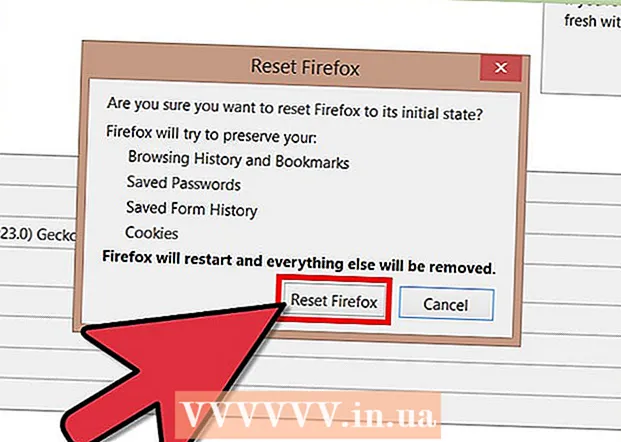작가:
Morris Wright
창조 날짜:
2 4 월 2021
업데이트 날짜:
1 칠월 2024

콘텐츠
잘못된 액세스 코드를 너무 많이 입력 했습니까? 그러면 iPhone이 차단됩니다. 이 문서에서는 iPhone에 다시 액세스하는 방법을 설명합니다.
단계로
방법 1/2 : iTunes 백업 사용
 iTunes가 설치된 컴퓨터에 iPhone을 연결하십시오. 화면에 "iPhone이 잠겨 있습니다-iTunes에 연결"메시지가 표시되면 iPhone을 데이터를 백업 한 컴퓨터에 연결하십시오.
iTunes가 설치된 컴퓨터에 iPhone을 연결하십시오. 화면에 "iPhone이 잠겨 있습니다-iTunes에 연결"메시지가 표시되면 iPhone을 데이터를 백업 한 컴퓨터에 연결하십시오. - 이 연결 방법은 iTunes에서 iPhone을 백업하고 iPhone 암호를 알고있는 경우에만 작동합니다.
 iTunes를 엽니 다. 일반적으로 iPhone을 컴퓨터에 연결하면 iTunes가 자동으로 시작됩니다. 그렇지 않은 경우 Dock (macOS)에서 iTunes 아이콘을 클릭하거나 시작 메뉴 (Windows)에서 프로그램 중에서 iTunes를 검색합니다.
iTunes를 엽니 다. 일반적으로 iPhone을 컴퓨터에 연결하면 iTunes가 자동으로 시작됩니다. 그렇지 않은 경우 Dock (macOS)에서 iTunes 아이콘을 클릭하거나 시작 메뉴 (Windows)에서 프로그램 중에서 iTunes를 검색합니다.  iPhone 아이콘을 클릭하십시오. 아이콘은 메뉴 막대 바로 아래의 iTunes 왼쪽 상단에 있습니다.
iPhone 아이콘을 클릭하십시오. 아이콘은 메뉴 막대 바로 아래의 iTunes 왼쪽 상단에 있습니다.  클릭 동기화. 이제 iTunes에서 암호를 묻습니다.
클릭 동기화. 이제 iTunes에서 암호를 묻습니다.  액세스 코드를 입력하고 회복. 그러면 iTunes에 저장 한 마지막 백업으로 iPhone이 복원됩니다.
액세스 코드를 입력하고 회복. 그러면 iTunes에 저장 한 마지막 백업으로 iPhone이 복원됩니다.
방법 2/2 : 복구 모드 사용
 다시 로그인하려면 몇 분을 기다려야하는지 확인하세요. 그래야만 다시 로그인을 시도 할 수 있습니다.
다시 로그인하려면 몇 분을 기다려야하는지 확인하세요. 그래야만 다시 로그인을 시도 할 수 있습니다.  올바른 액세스 코드를 입력하십시오. 암호가 기억 나지 않으면 다음 단계를 계속하십시오.
올바른 액세스 코드를 입력하십시오. 암호가 기억 나지 않으면 다음 단계를 계속하십시오.  iTunes가 설치된 컴퓨터에 iPhone을 연결하십시오. 이렇게하려면 iPhone과 호환되는 USB 케이블을 사용하십시오.
iTunes가 설치된 컴퓨터에 iPhone을 연결하십시오. 이렇게하려면 iPhone과 호환되는 USB 케이블을 사용하십시오.  강제 재시작을 수행하십시오. 강제 재시작을 수행하는 단계는 모델에 따라 다릅니다.
강제 재시작을 수행하십시오. 강제 재시작을 수행하는 단계는 모델에 따라 다릅니다. - iPhone X, 8 및 8 Plus : 볼륨 크게 버튼을 눌렀다가 즉시 놓습니다. 그런 다음 볼륨 작게 버튼을 눌렀다 놓습니다. 그런 다음 iPhone이 복구 모드로 재부팅 될 때까지 전화기 오른쪽에있는 버튼을 길게 누릅니다.
- iPhone 7 및 7 Plus : iPhone이 복구 모드로 재부팅 될 때까지 볼륨 작게 및 전원 버튼을 동시에 길게 누릅니다.
- iPhone 6 및 이전 : iPhone이 복구 모드로 재부팅 될 때까지 홈 (원형) 및 전원 버튼을 동시에 길게 누릅니다.
 iTunes를 엽니 다. 일반적으로 iPhone을 컴퓨터에 연결하면 iTunes가 자동으로 시작됩니다. 그렇지 않은 경우 Dock (macOS)에서 iTunes 아이콘을 클릭하거나 시작 메뉴 (Windows)에서 프로그램 중에서 iTunes를 검색합니다. iTunes를 열면 이제 복구 모드 화면이 표시됩니다.
iTunes를 엽니 다. 일반적으로 iPhone을 컴퓨터에 연결하면 iTunes가 자동으로 시작됩니다. 그렇지 않은 경우 Dock (macOS)에서 iTunes 아이콘을 클릭하거나 시작 메뉴 (Windows)에서 프로그램 중에서 iTunes를 검색합니다. iTunes를 열면 이제 복구 모드 화면이 표시됩니다. - 만약 너라면 업데이트하려면 옵션을 사용하려면 먼저이 방법을 시도하여 전화에 다시 액세스하는지 확인하십시오. 작동하지 않습니까? 그런 다음 다음 단계로 이동하십시오.
 클릭 iPhone 복원 .... 다음 단계로 진행하면 iPhone이 공장 설정으로 복원된다는 메시지가 나타납니다.
클릭 iPhone 복원 .... 다음 단계로 진행하면 iPhone이 공장 설정으로 복원된다는 메시지가 나타납니다.  클릭 회복. 그러면 iPhone이 공장 설정으로 재설정됩니다. 그런 다음 iPhone을 다시 설치하고 새 암호를 설정할 수 있습니다.
클릭 회복. 그러면 iPhone이 공장 설정으로 재설정됩니다. 그런 다음 iPhone을 다시 설치하고 새 암호를 설정할 수 있습니다.